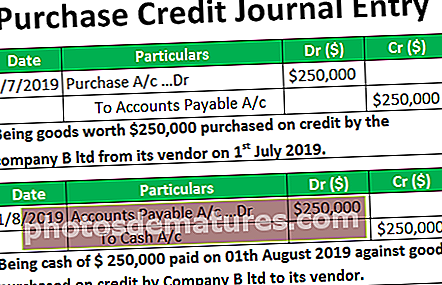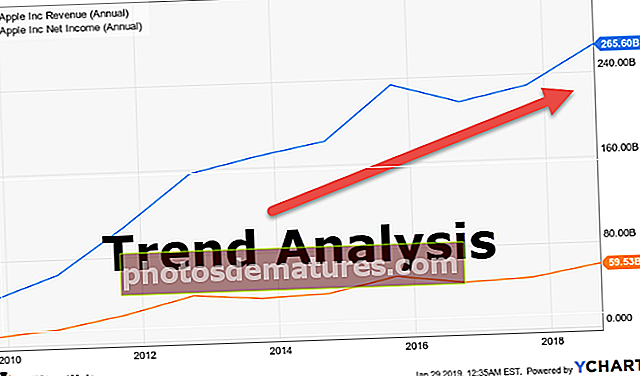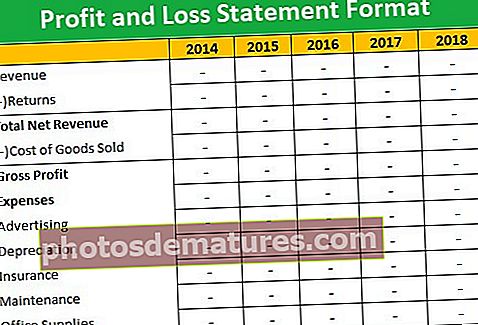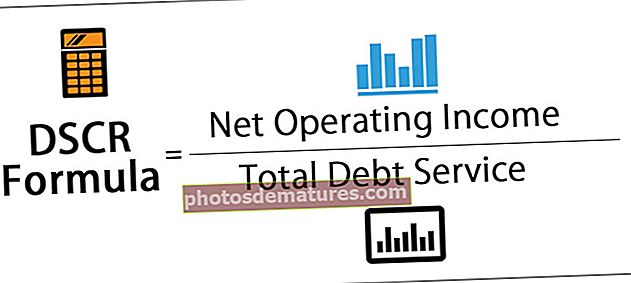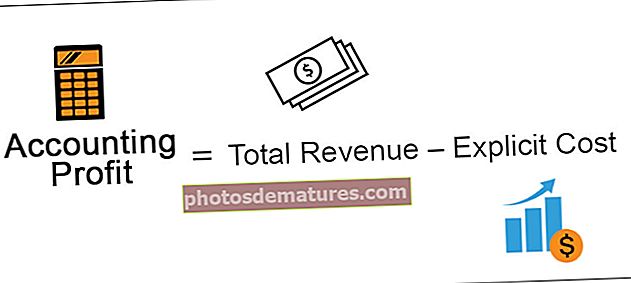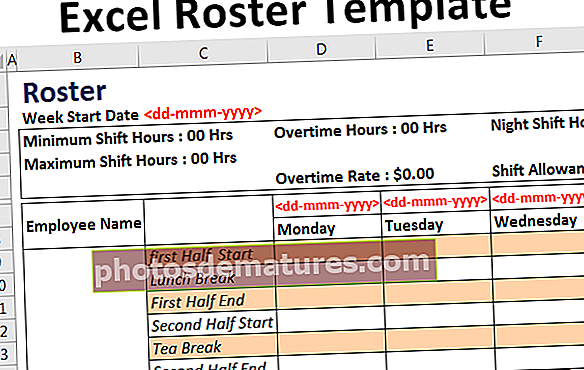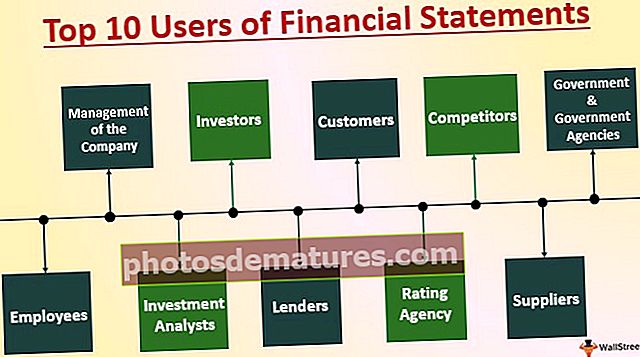如何在Excel中使用COUNT公式(通过示例分步进行)
在Excel中计算公式
在Excel中计算公式 用于计算单元格范围内的数据数量,此公式的条件是该公式仅计算数字,不计算其他文本,例如,如果我们有= Count(1,e,2)的公式那么显示的结果是2而不是3,因为公式仅计算数字。
句法

- [值1]: 这不过是我们细胞的价值。您可以选择单元格范围作为参考。如果在此参数本身中选择的单元格范围,则其余参数将变为可选参数。
- [值2]: 如果选择单个单元格,则此参数变为活动状态。如果在第一个参数中选择了单元格范围,则该范围变为可选。

如何在Excel中使用COUNT公式(带有示例)
您可以在此处下载此COUNT公式Excel模板– COUNT公式Excel模板范例#1
首先从公式开始,我列出了从A2到A12的值。

从上面的值列表中,我想计算出其中有多少个数字值。
- 步骤1:在Excel中打开COUNT函数

- 第2步: 选择 价值1 作为从A2到A12的单元格范围。

- 第三步: 合上支架,然后按Enter键。

因此,该范围内总共有7个数值。
范例#2
假设您在单元格中有一个值列表,下面是从A2到A10的值列表。

在上面,我们有日期,文本值和数字。从此值列表中,我们需要计算列表中有多少个数值。将此数据复制到Excel工作表。
在Excel中应用COUNT公式,看看计数是多少。

COUNT个公式已返回4作为结果。但是,在查看列表时,我们有4个以上的数值。

所有带有灰色标记的单元格都是数字值,带有灰色标记的单元格总数为6,但是该公式仅返回了4。请查看A6和A8单元格的值。

这两个单元格值作为文本输入,因此Excel中的COUNT公式无法计算存储为文本值的日期。
例子#3
现在来看这个例子。我从A2到A10的值很少,以下是那些值。

让我们应用Excel COUNT来计算列表中有多少个数值。

该公式已返回2作为答案。但是我们在这里可以看到更多的数字,那么问题出在哪里。

这里没有问题,因为Excel COUNT公式会将带有文本值的数字值仅作为文本值而不是数字值来对待。
在这种情况下,只有一个没有文本值的数值,即A5单元格。但是公式返回了2而不是1作为答案。

现在,看一下A7单元。

它的值为零但已格式化,这就是为什么结果显示为“-”的原因。因此,COUNT函数也将零视为数值。
计算数值的快捷方式
Excel有很多有用的工具。正如我们所说的,为了计算数值,我们需要使用COUNT函数。
实际上,我们可以不使用COUNT函数而就可以对范围内的所有数值进行计数,就像下面的图片一样。

在我们的Excel的状态栏中,我们可以获取所选范围的总数值。为此,您只需要启用 数值计数 状态栏的工具。
右键单击状态栏。

选择 数值计数 在这里选择。

这将为您提供所选值范围内的数值计数。
要记住的事情
- COUNT只可以计算数值
- 仅在选择单元格范围的情况下,状态栏计数才可以显示数值的计数。
- 如果要计算所有事物,则需要在Excel中使用COUNTA函数而不是COUNT函数。